
CAD图纸是工程设计、建筑绘图以及机械制造等领域中不可或缺的重要文件格式。随着设计工作的数字化和信息化发展,如何高效地将CAD图纸导出为PDF文件或图片格式,成为设计人员常常遇到的问题。本文将详细介绍在中国地区常用的AutoCAD软件环境下,如何将CAD图纸导出为PDF及图片格式,帮助广大用户提升工作效率。
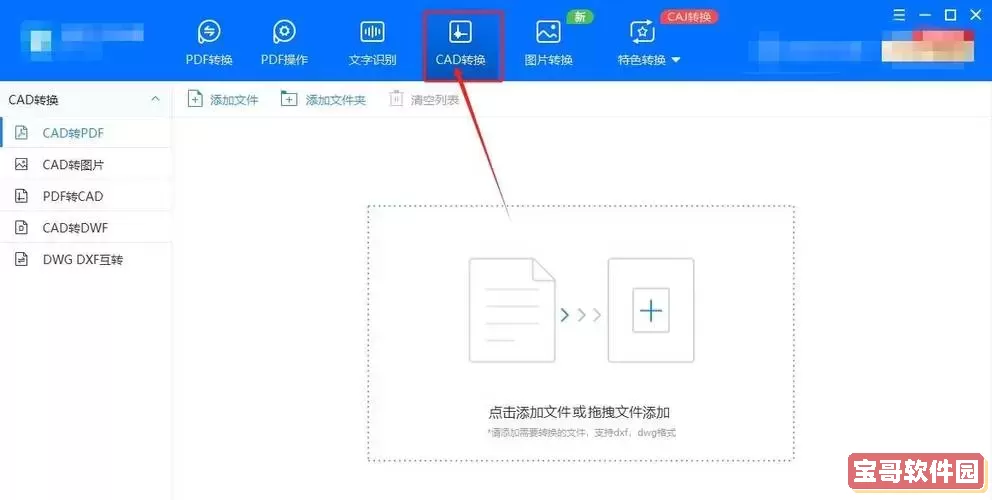
一、CAD图纸导出PDF的意义
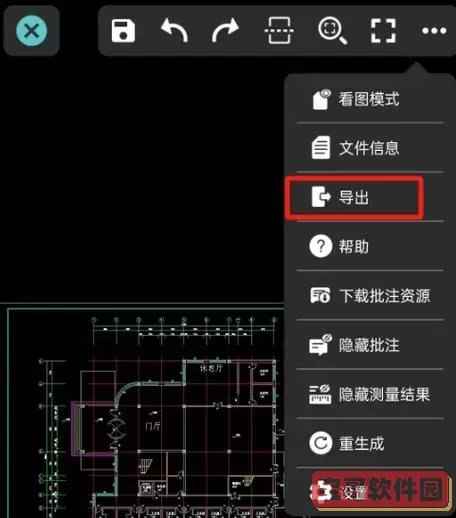
PDF(Portable Document Format)是一种广泛使用的电子文档格式,具有跨平台、文件小、格式不变的优点。将CAD图纸导出为PDF格式,可以方便设计成果在不同设备间的传阅和打印,保障图纸的清晰度和完整性。此外,PDF格式便于显示和存档,有利于项目资料的管理和后期审阅。
二、AutoCAD中将图纸导出为PDF的方法
在中国,AutoCAD作为最主流的CAD绘图软件,其支持将图纸直接导出为PDF文件。具体操作步骤如下:
1. 打开需要转换的DWG文件。
2. 点击菜单栏中的“文件”按钮,选择“打印”或直接按键盘快捷键“Ctrl+P”。
3. 在打印机/绘图仪栏选择“DWG To PDF.pc3”,这是AutoCAD自带的虚拟PDF打印机。
4. 设置页面大小、打印范围和比例,确保图纸按比例完整呈现在PDF中。
5. 点击“确定”,选择保存路径并命名文件,AutoCAD将自动生成PDF文件。
除了使用虚拟打印机外,AutoCAD 2015及以后的版本还支持直接导出PDF功能,可在“导出”菜单下选择“PDF”,根据需求设置参数后生成文件。
三、CAD图纸导出图片的常用方法
有时候,为了便于在网页、演示文稿或者社交媒体上分享设计成果,设计员需要将CAD图纸导出为图片格式,如JPG、PNG、BMP等。以下是几种常见的导出图片方式:
1. 通过AutoCAD“导出”功能
打开CAD图纸后,点击“文件” → “导出” → 选择图像格式(如PNG或JPG),选择保存位置即可完成。
2. 使用“打印”功能转为图片格式
部分CAD版本支持安装虚拟打印机为图片格式的打印机,如“PNG Printer”等,使用打印命令,将图纸打印成图片文件。
3. 截图工具
若图纸内容较为简单,或只需部分图纸截图,可使用Windows自带的截图工具或第三方软件(如QQ截图、Snagit)捕捉图像,保存为图片格式。
4. 第三方软件及在线转换工具
还有一些第三方软件或在线平台支持DWG转图片的功能。例如,国内常用的CADSee也是一款支持查看和导出图纸图片的工具,操作简单,适合非专业用户使用。
四、导出时常见问题及解决方案
1. 导出出的PDF或图片模糊不清
解决方案:确保导出时设置的分辨率足够高(一般设为300dpi以上),且打印比例正确;避免使用低质量打印机驱动。
2. 大幅面图纸导出文件过大
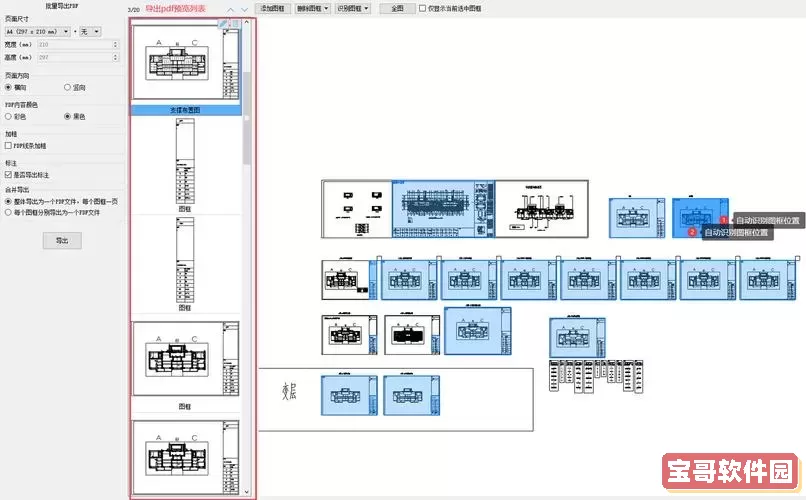
解决方案:适当压缩设置,控制线条和图形复杂度,或者将图纸拆分成多个部分导出。
3. 图纸内容超出打印范围
解决方案:合理调整打印区域和缩放比例,使用窗口打印模式选择具体图纸范围。
五、总结
在中国地区,AutoCAD软件的普及使得CAD图纸导出PDF和图片成为设计人员日常工作的常态。通过学习合理使用软件中的虚拟打印机及导出功能,用户可以轻松将DWG格式的CAD图纸转换为方便交流和打印的PDF文件或图片格式。遇到问题时,多关注分辨率设置和打印比例,可以有效保证导出文件的质量。希望本文的介绍能够帮助您更顺畅地完成CAD图纸的格式转换工作,提高工作效率。